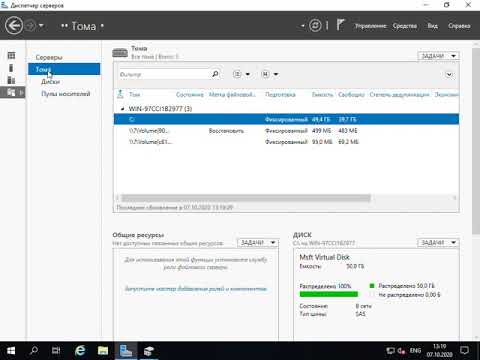Определите, какие абзацы вы хотите изменить. Затем введите число «1» в качестве первого символа (затем введите пробел) абзаца, который вы хотите первыми в исправленном порядке. Введите соответствующие числа в качестве первых символов (с пробелом после каждого номера) всех абзацев, которые вы хотите изменить, подобно созданию нумерованного списка.
ПРИМЕЧАНИЕ. Когда вы добавляете числа в начало ваших абзацев, Word может преобразовать абзацы в нумерованный список. Если он преобразует абзац в нумерованный список, когда вы добавляете число в начало, нажмите «Ctrl + Z», чтобы отменить преобразование. Ваш номер будет оставлен при вводе. Кроме того, если есть более девяти абзацев, которые вы хотите сортировать, убедитесь, что вы добавили к своим номерам «0» (01, 02, 03 и т. Д.).
Выберите все абзацы, которые вы пронумеровали. Если абзацы не смежны, выберите первый абзац, а затем нажмите клавишу «Ctrl», когда выберете оставшиеся абзацы с помощью мыши.